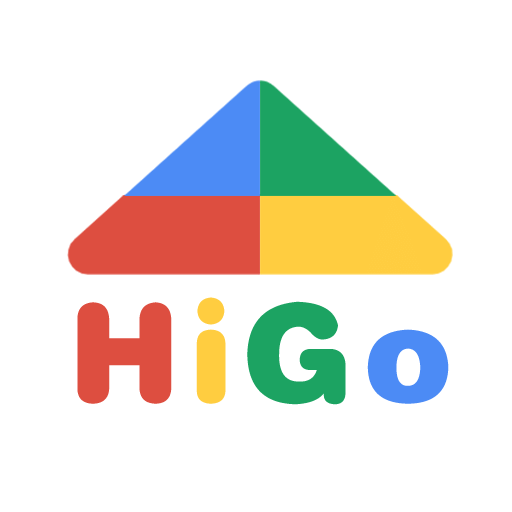谷歌浏览器怎么修改默认下载路径?谷歌浏览器是十分专业的一款免费网页浏览软件,无论是功能使用还是插件安装皆可轻松完成,无论是内容下载还是软件安装皆可随心选择。大部分用户在进行内容下载的时候总是不知道具体下载到哪里去了,也不知道如何查看文件的默认下载保存路径?因此浏览器之家小编特意为大家带来了2023快速更改文件下载默认路径的具体操作大全分享。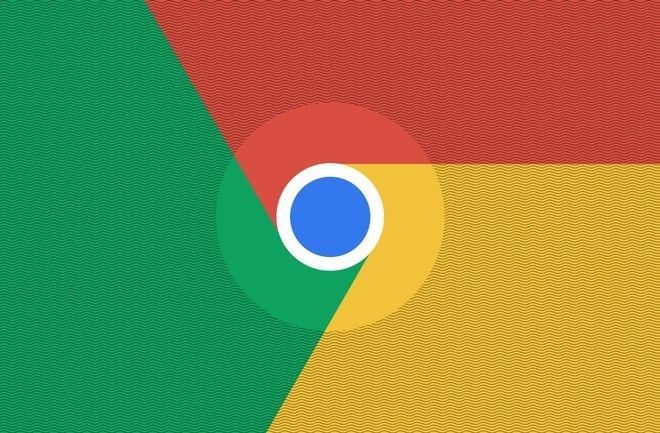
快速更改文件下载默认路径的具体操作大全
1、首先我们需要将谷歌浏览器打开,然后在右上角将三个点图标点击一下,在打开的下拉选项中选择【设置】。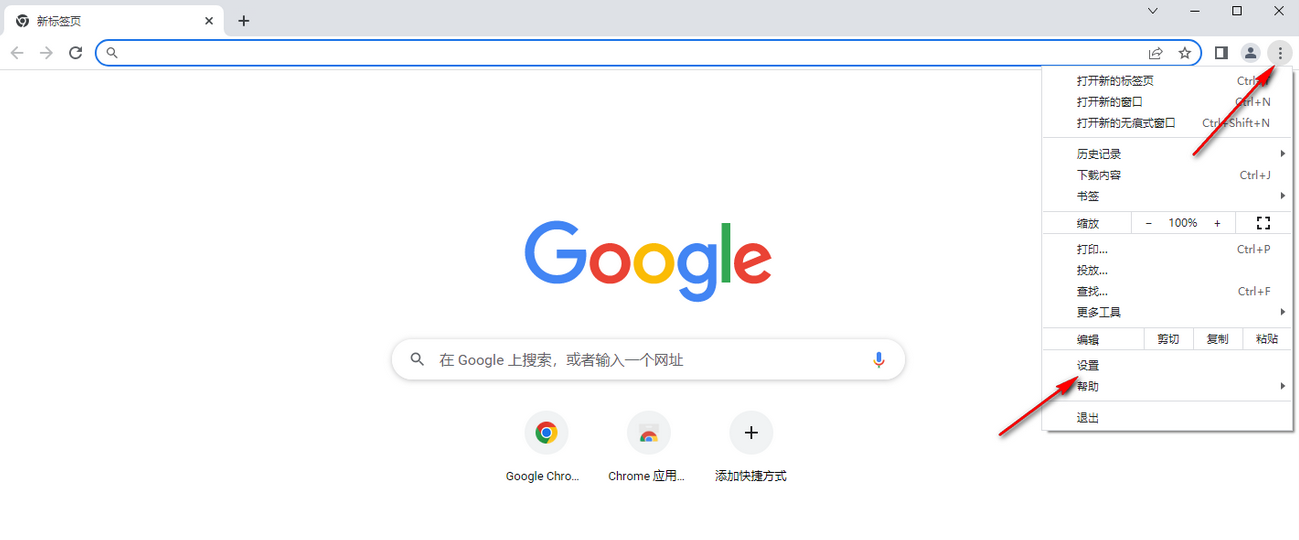
2、接着我们进入到设置页面,在页面的左侧将【下载内容】这个选项进行单击。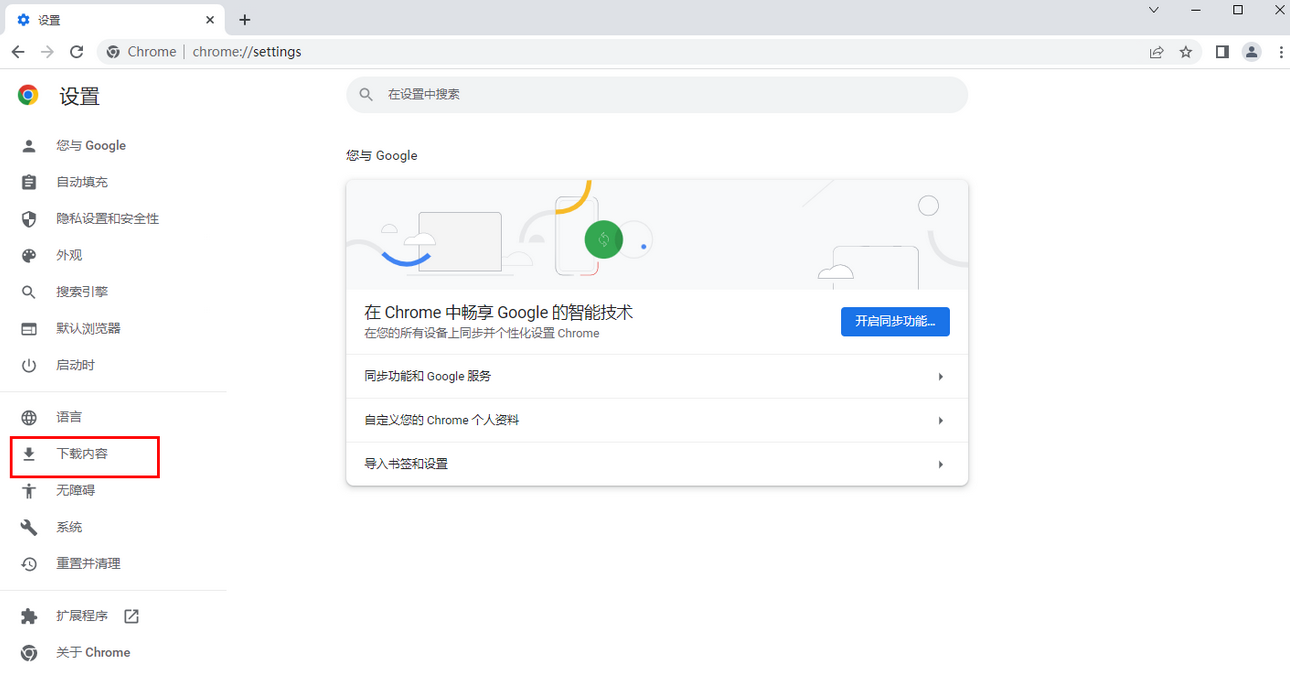
3、这时就会在右侧的页面上将【更改】按钮点击一下进入到本地文件夹页面中。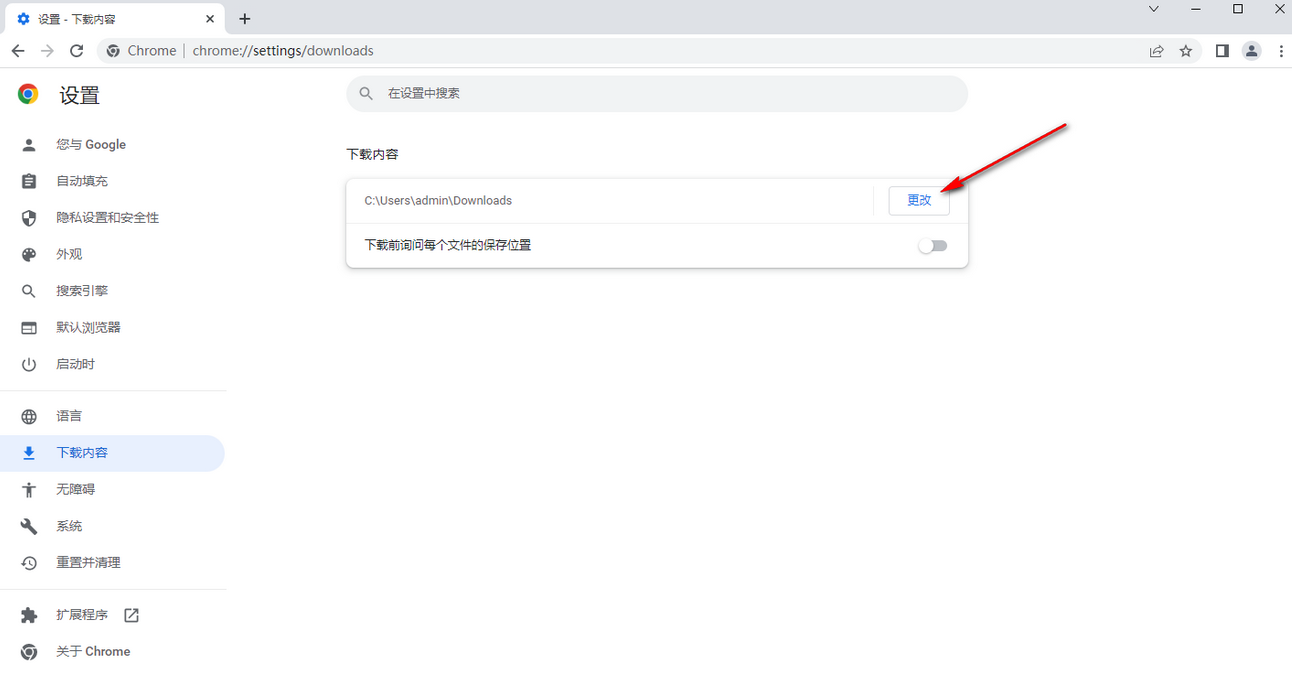
4、在打开的本地文件夹页面中,我们需要选择一个自己想要设置成默认路径的文件目录,选择好之后点击【选择文件夹】按钮即可。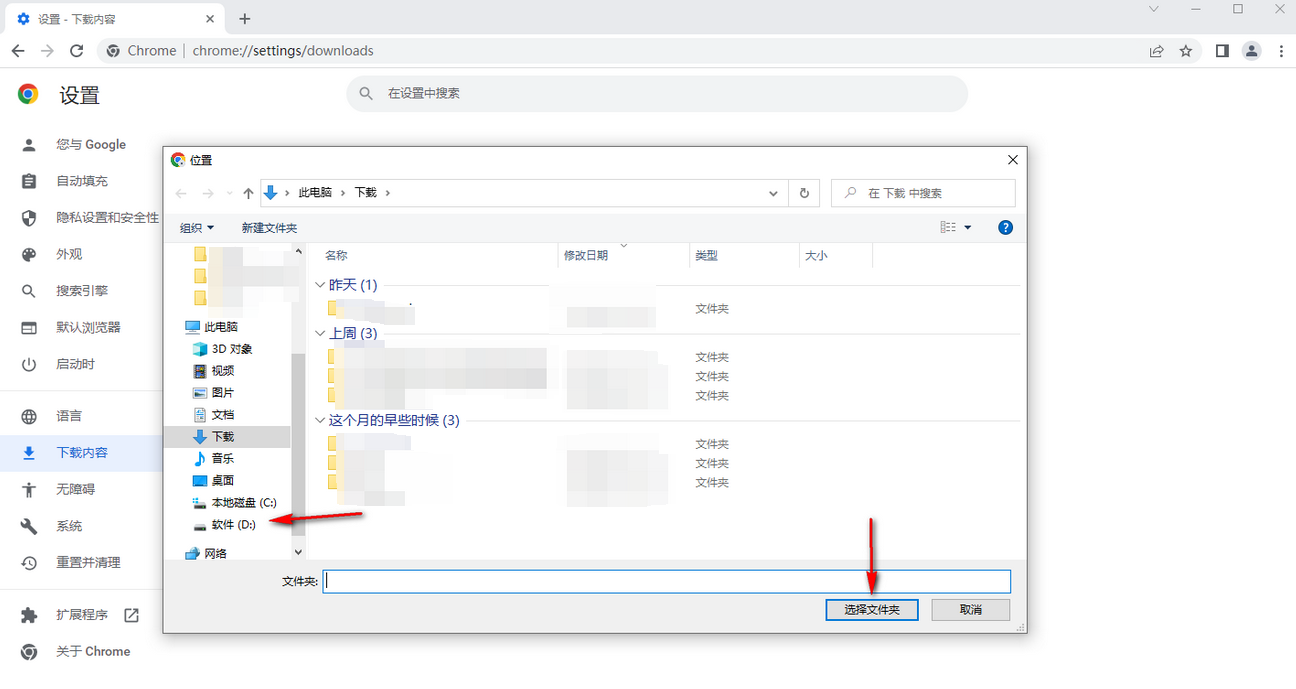
5、设置好默认路径之后,返回到设置页面中,你可以根据自己的需要将【下载前询问每个文件的保存位置】取消勾选,那么当你下载文件的时候就不会弹出一个下载文件的窗口提示了,直接就会将文件下载到自己设置的保存路径中。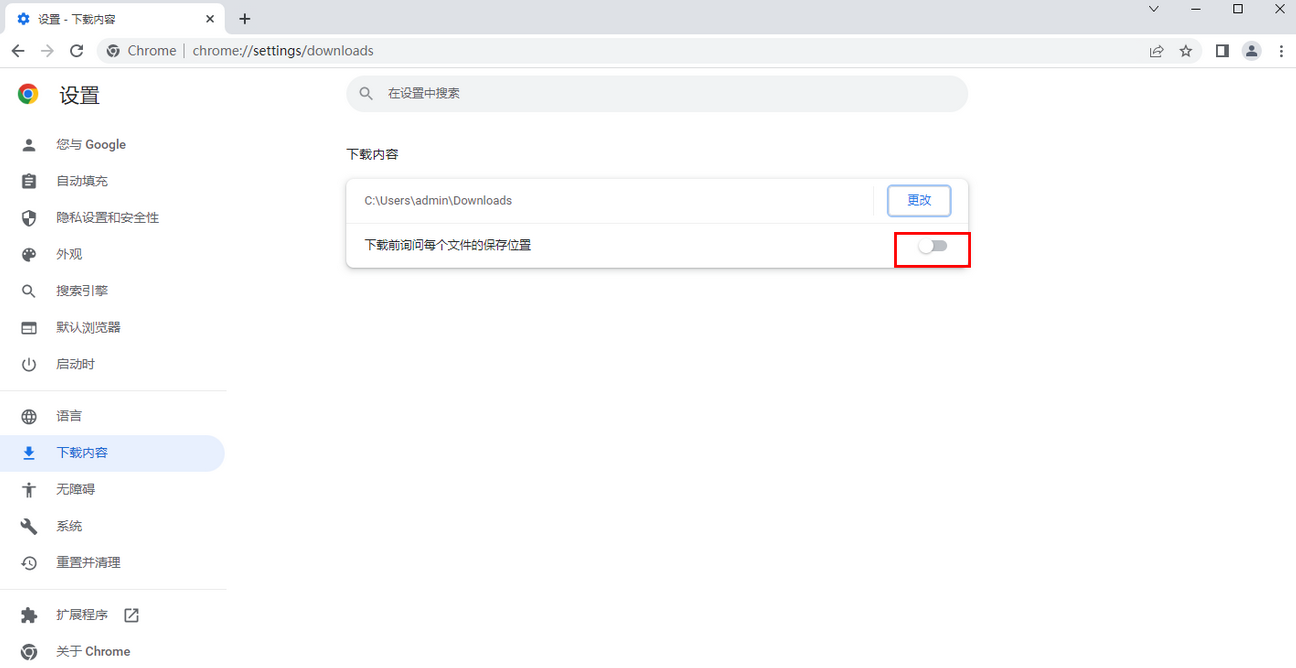
以上就是小编为大家带来的关于谷歌浏览器怎么修改默认下载路径-快速更改文件下载默认路径的具体操作大全分享,想获取更多精彩内容请前往浏览器之家。